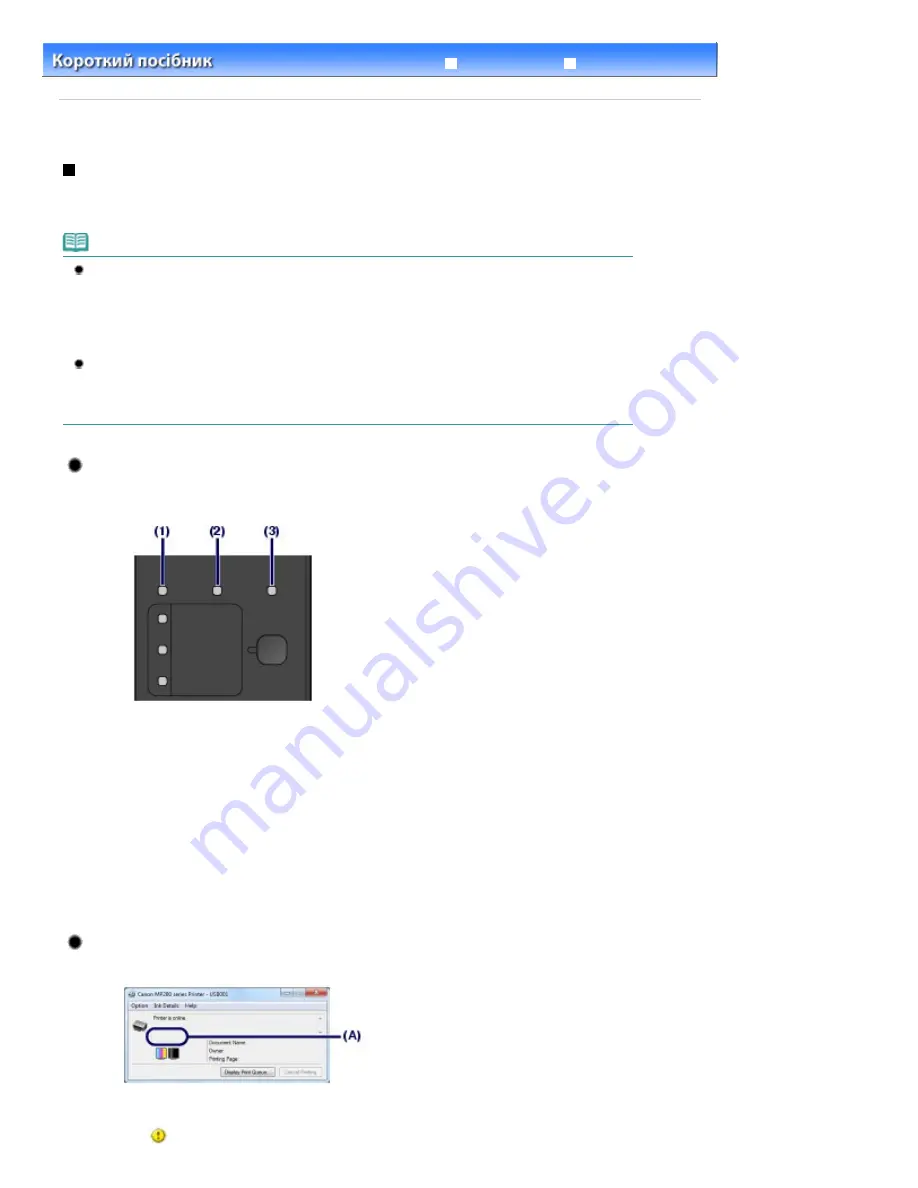
Повний
посібник
Усунення
неполадок
Зміст
>
Регулярне
обслуговування
>
Заміна
картриджа
FINE
>
Перевірка
стану
чорнила
C092
Перевірка
стану
чорнила
Стан
чорнила
можна
перевірити
за
допомогою
індикатора
Чорнило
на
панелі
керування
або
за
допомогою
екрана
комп
’
ютера
.
Примітка
Індикатор
рівня
чорнила
апарата
служить
для
визначення
рівня
чорнила
,
що
залишився
.
Повним
рівнем
чорнила
в
апараті
вважається
рівень
,
що
спостерігається
за
умови
встановлення
нового
картриджа
FINE,
після
чого
розпочинається
визначення
рівня
чорнила
,
що
залишилося
.
У
разі
встановлення
картриджа
FINE,
що
був
у
використанні
,
вказане
значення
рівня
чорнила
може
бути
неправильним
.
У
такому
випадку
інформацію
про
рівень
чорнила
можна
використовувати
лише
як
приблизні
дані
.
За
появи
попереджень
або
помилок
про
рівень
чорнила
,
що
залишилося
,
на
світлодіодному
індикаторі
з
’
явиться
код
помилки
з
метою
інформування
про
помилку
.
Див
. «
Відображення
коду
помилки
на
світлодіодному
індикаторі
»
у
розділі
«
Усунення
неполадок
»
в
електронному
посібнику
Повний
посібник
і
виконайте
потрібні
дії
.
Використання
індикаторів
чорнила
на
панелі
керування
Переконайтеся
,
що
світлодіодний
індикатор
перебуває
у
режимі
очікування
копіювання
.
Стан
чорнила
можна
перевірити
за
допомогою
індикаторів
Ink
.
(1)
Індикатор
Попередження
(2)
Індикатор
Кольорове
чорнило
(3)
Індикатор
Чорне
чорнило
Світиться
індикатор
кольорового
чорнила
або
чорного
чорнила
Низький
рівень
чорнила
.
Приготуйте
новий
чорнильний
картридж
.
Блимає
індикатор
кольорового
чорнила
або
чорного
чорнила
,
а
індикатор
попередження
світиться
Сталася
помилка
.
Докладніше
див
.
у
розділі
«
Усунення
неполадок
»
в
on-screen manual:
Повний
посібник
.
*
Для
певних
типів
помилок
індикатор
Попередження
(Alarm)
може
не
світитися
.
Використання
екрана
комп
’
ютера
Стан
чорнила
можна
перевірити
за
допомогою
монітора
стану
принтера
.
З
’
явиться
символ
в
області
(A),
якщо
буде
отримано
будь
-
яку
інформацію
про
рівень
чорнила
,
що
залишилося
.
Приклад
:
Стор. 67 із 715
Перевірка стану чорнила
Содержание mp280 series
Страница 33: ...На початок сторінки Стор 33 із 715 Друк веб сторінок Easy WebPrint EX ...
Страница 116: ...Questions and Answers How Can I Move or Copy the Saved File What Is C1 or C4 Page top Стор 116 із 715 Creating an Album ...
Страница 125: ...3 Click Print Note See Help for details on the Print Settings screen Page top Стор 125 із 715 Printing ...
Страница 130: ...Note See Help for details on the Page Setup screen Page top Стор 130 із 715 Selecting the Paper and Layout ...
Страница 134: ...See Help for details on the Edit screen Page top Стор 134 із 715 Editing ...
Страница 136: ...3 Click Print Note See Help for details on the Print Settings screen Page top Стор 136 із 715 Printing ...
Страница 138: ...Page top Стор 138 із 715 Printing Stickers ...
Страница 145: ...See Help for details on the Print Settings screen Page top Стор 145 із 715 Printing ...
Страница 147: ...How Can I Move or Copy the Saved File Page top Стор 147 із 715 Printing Layout ...
Страница 150: ...Page top Стор 150 із 715 Selecting the Paper and Layout ...
Страница 154: ...Page top Стор 154 із 715 Editing ...
Страница 156: ...3 Click Print Note See Help for details on the Print Settings screen Page top Стор 156 із 715 Printing ...
Страница 206: ...Page top Стор 206 із 715 Cropping Photos Photo Print ...
Страница 210: ...Page top Стор 210 із 715 Printing an Index ...
Страница 216: ...Page top Стор 216 із 715 Opening Saved Files ...
Страница 220: ...Page top Стор 220 із 715 Changing Layout ...
Страница 225: ...Page top Стор 225 із 715 Adding Photos ...
Страница 233: ...Page top Стор 233 із 715 Printing Dates on Photos ...
Страница 247: ...Page top Стор 247 із 715 Setting a Page Size and Orientation ...
Страница 254: ...border before printing Page top Стор 254 із 715 Execute Borderless Printing ...
Страница 259: ...Selecting Scaled changes the printable area of the document Page top Стор 259 із 715 Scaled Printing ...
Страница 352: ...7 Save the scanned images Saving Saving as PDF Files Page top Стор 352 із 715 Easy Scanning with Auto Scan ...
Страница 383: ...View Use Window Page top Стор 383 із 715 Classifying Images into Categories ...
Страница 403: ...Related Topic Opening Editing Password protected PDF Files Page top Стор 403 із 715 Setting Passwords for PDF Files ...
Страница 409: ...Page top Стор 409 із 715 Navigation Mode Screen ...
Страница 418: ...Related Topic Easy Scanning with Auto Scan Page top Стор 418 із 715 Auto Scan Screen Scan Import Window ...
Страница 445: ...Page top Стор 445 із 715 Send via E mail Dialog Box ...
Страница 452: ...Page top Стор 452 із 715 Correct Enhance Images Window ...
Страница 465: ...Page top Стор 465 із 715 Scan Settings Dialog Box One click Mode Screen ...
Страница 505: ...Related Topic Auto Scan Mode Tab Page top Стор 505 із 715 Scanning in Auto Scan Mode ...
Страница 534: ...Related Topic Scanning in Basic Mode Page top Стор 534 із 715 Basic Mode Tab ...
Страница 557: ...Page top Стор 557 із 715 Scanner Tab ...
Страница 625: ...На початок сторінки Стор 625 із 715 Кольори роздруківок нечіткі ...
Страница 659: ...Color Settings Tab Page top Стор 659 із 715 Scan Quality Image Displayed on the Monitor Is Poor ...
Страница 699: ...Page top Стор 699 із 715 Installing the MP Drivers ...
Страница 704: ...На початок сторінки Стор 704 із 715 Примітка про від єднання шнура живлення ...
Страница 710: ...Page top Стор 710 із 715 Restrictions on Printer Sharing ...
Страница 713: ...Page top Стор 713 із 715 Using Easy PhotoPrint EX ...






























